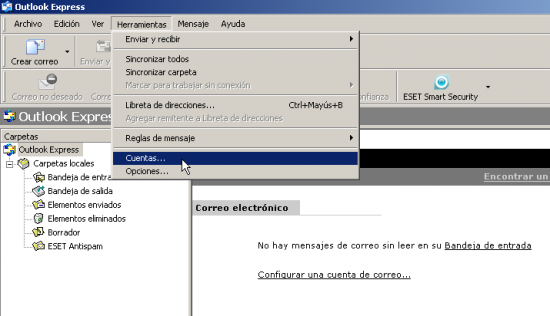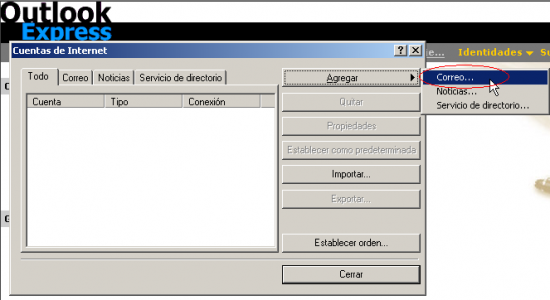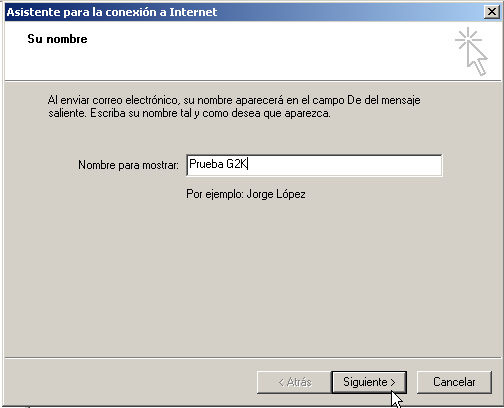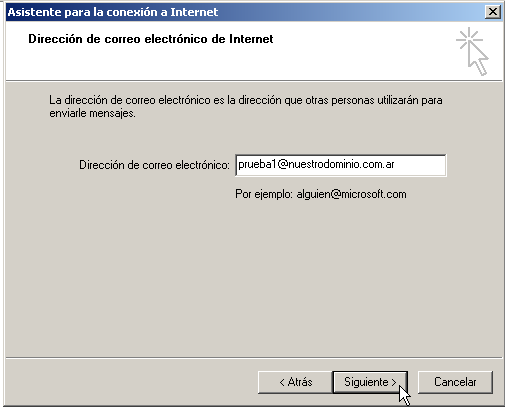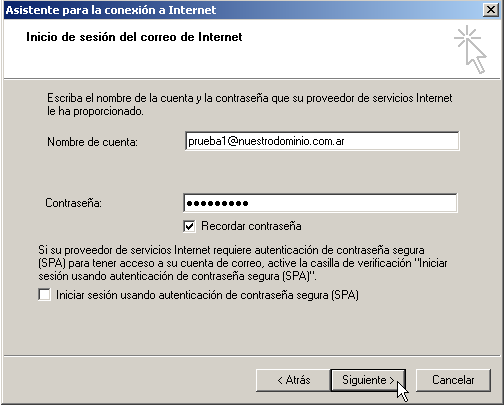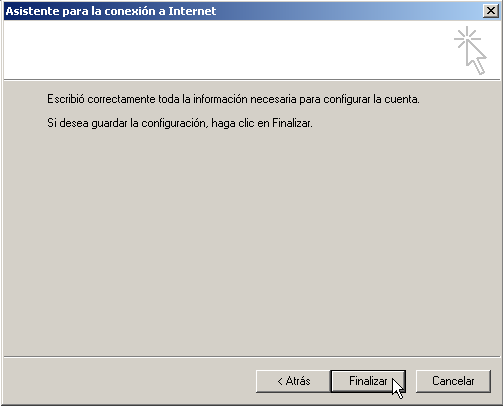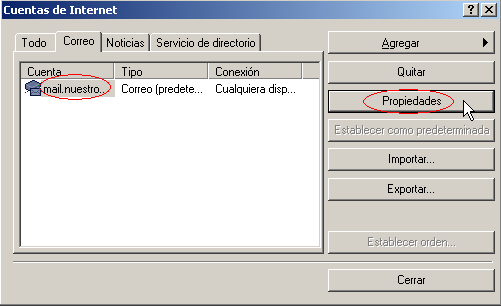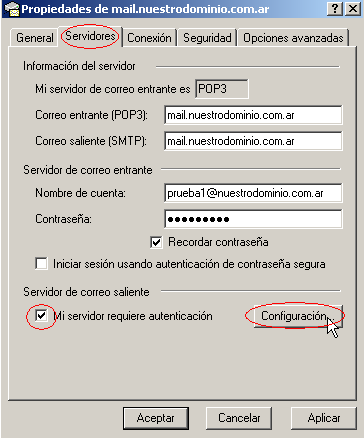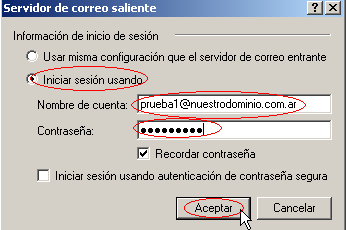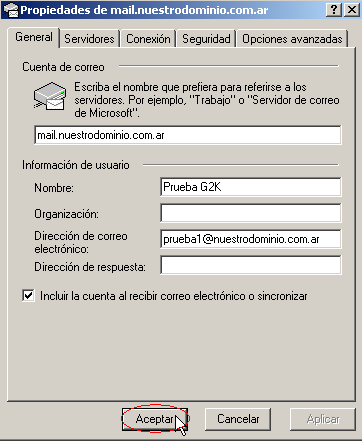Para configurar la cuenta de correo en su cliente de correo Outlook Express, debe seguir estos pasos:
![]()
Abra el cliente de Correo Outlook Express y diríjase al menú «Herramientas» y seleccione «Cuentas«:
![]()
En la ventana que se abre, haga click «Agregar» y seleccione «Correo»:
![]()
Indique el nombre de la cuenta, es una descripción simplemente para identificarlas:
![]()
Establezca la cuenta de correo que desea administrar, en este caso «[email protected]»:
![]()
Deje marcada la opción POP3 e ingrese el SMTP entrante y saliente, en este caso siempre es «mail.». Luego ingrese el nombre del dominio, en este caso sera «mail.nuestrodominio.com.ar»:
![]()
Ingrese en «Nombre de la cuenta» la cuenta de correo completa, es decir «[email protected]»:
Nota: NO marcar la opción «Iniciar sesión usando autenticacion de contraseña segura (SPA)»
![]()
Finalice la creación de la cuenta:
![]()
![]()
Al finalizar, verá la cuenta creada. Ahora debe realizar un cambio más en la configuración saliente de la cuenta, marque la cuenta creada y diríjase a «Propiedades»:
![]()
En las Propiedades de la cuenta vaya a la solapa «Servidores«. Acá debe marcar la opción «Mi servidor requiere autenticación» y luego presionar en el botón «Configuración…» a la derecha:
![]()
Marque la opción «Iniciar sesión usando» e ingrese la cuenta de correo completa, es decir «[email protected]», debajo la contraseña y acepte los cambios:
Nota: NO marcar la opción «Iniciar sesión usando autenticación de contraseña segura»
![]()
Acepte también la ventana de «Propiedades de la cuenta»:
![]()
![]()
Presione el botón «Cerrar» en la ventana donde se ve la cuenta creada, para finalizar la configuración de la cuenta:
![]()
Nota: El dominio debe resolver para que los correos sean descargados y enviados. Para que resuelva, debe delegar nuestros DNS, obtenga ayuda en este enlace.
Ya ha configurado correctamente la cuenta de correo en Outlook Express.